Seu computador está com pouca memória no Windows 10
Resumo: You may encounter a “Your computer is running low on memory”Aviso ao trabalhar ou jogar videogame no Windows 10. Portanto, hoje, neste post, vamos oferecer maneiras eficientes de resolver esse problema.
Índice
O que é “Seu computador está com pouca memória”?
“Seu computador está com pouca memória” message shows up as the computer has run out of RAM. It often appears when the Windows operating system and programs are approaching the limits of installed physical RAM or page file on disk, or both.
Esse erro significa que o Windows 10 tem pouca memória virtual porque alguns programas usam muita alocação de memória.
How to Fix “Your Computer Is Running Low On Memory”?
Fim do processo que usa RAM alta
Some processes that use too much memory may run out of memory in Win 10. And ending those processes or programs is the quickest way to fix the “Your computer is low on memory” error. In general, video/image editing tools and web browsers may use high RAM.
Etapa 1: clique com o botão direito na barra de tarefas e clique no Gerenciador de tarefas opção. Ou você também pode pressionar Shift + Ctrl + Esc juntos para abrir Gerenciador de tarefas.
Etapa 2: Clique Mais detalhes para ver detalhes sobre os processos em execução no seu Windows 10.
Etapa 3: Clique no Memória coluna sob o Processos guia para classificar processos e aplicativos por uso de memória.
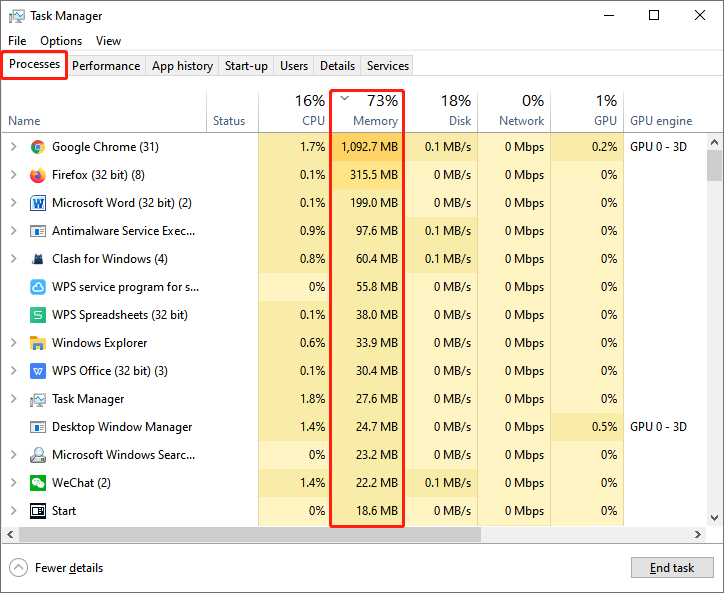
Etapa 4: clique com o botão direito no nome do aplicativo e selecione Finalizar tarefa para fechar o processo que ocupa muita memória.
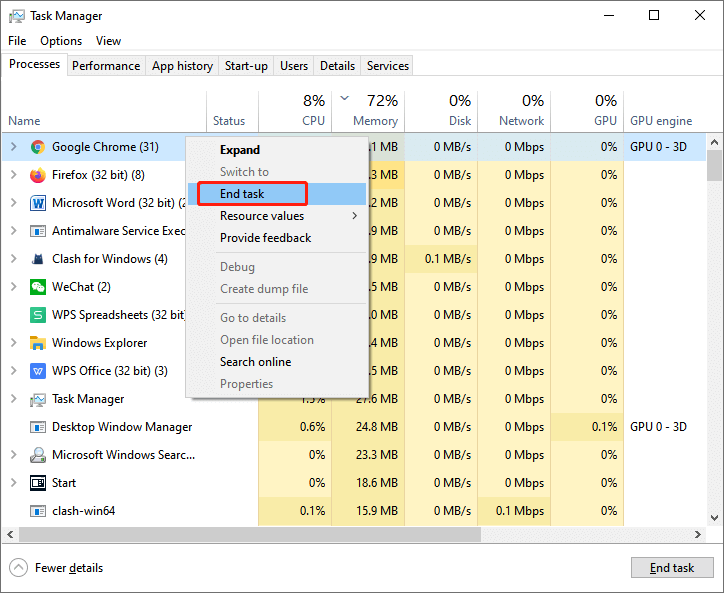
Fechar programas usando o arquivo de página alta
Some users may ignore the programs that use a high-page file. When programs approach the limit of page files on disk, the “The system is running low on memory, please close some applications and try again” error may occur. It may be due to a page file if you receive this error message as physical RAM usage is less than 90%.
Etapa 1: Digite Gerenciador de tarefas na caixa de pesquisa para abri-lo e clique em Mais detalhes.
Etapa 2: selecione o Detalhes guia e clique com o botão direito nos cabeçalhos da tabela para selecionar Selecione as colunas opção.
Etapa 3: adicione a coluna Tamanho do commit selecionando Tamanho do compromisso.
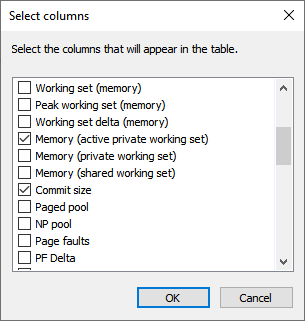
Etapa 4: Classifique o Tamanho do compromisso coluna. E, em seguida, finalize os programas usando um tamanho de confirmação grande.
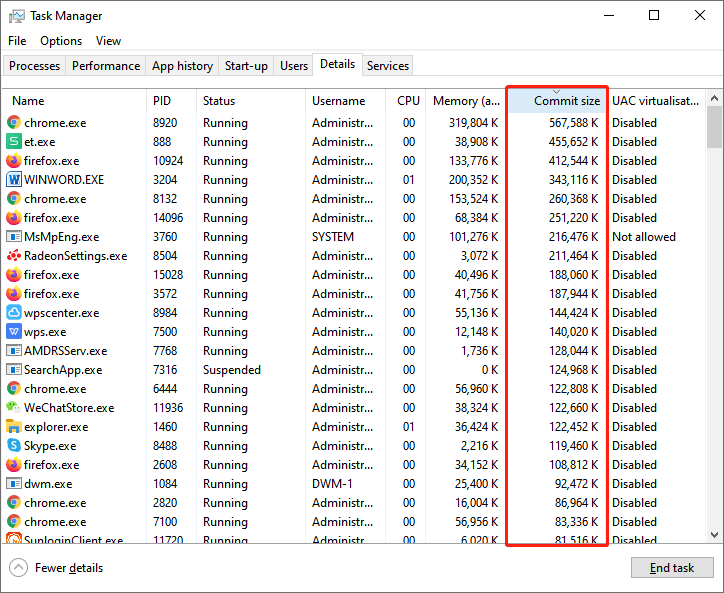
Remova o software desnecessário instalado
Se você encontrar esse erro recentemente, pois instalou recentemente algum software no PC, pode desinstalar algum software novo para ver se o erro ainda aparece.
Etapa 1: Digite Painel de controle no campo Iniciar pesquisa para abrir o Painel de controle.
Etapa 2: Selecione Desinstalar um programa debaixo de Programas seção.
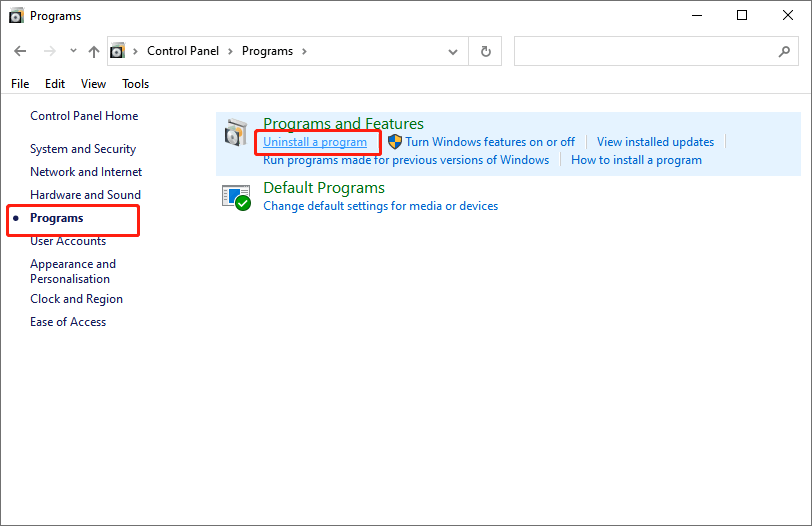
Etapa 3: clique com o botão direito nos programas que você adicionou recentemente e clique em Desinstalar. Depois disso, você pode reiniciar o computador para ver se o erro foi resolvido.
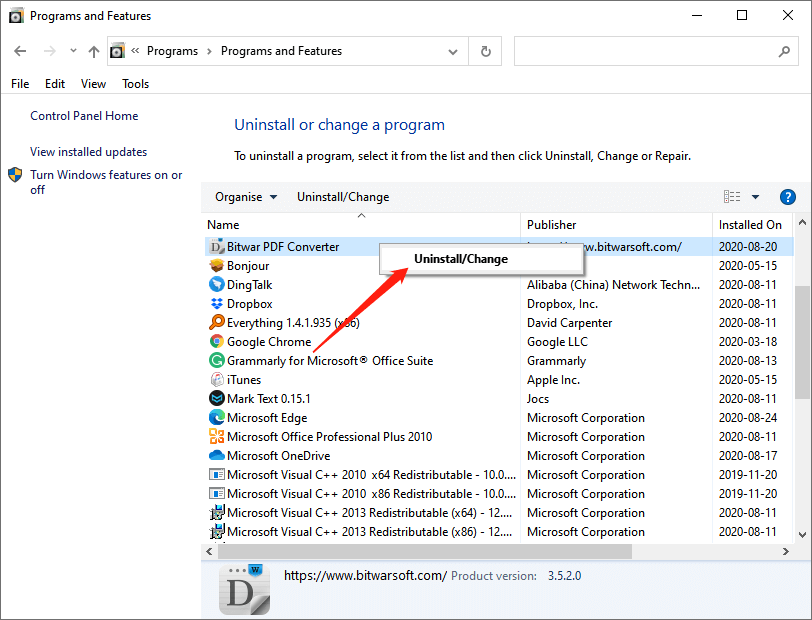
Aumente a memória virtual
Aumentar a memória virtual em seu PC é outra maneira prática de corrigir o erro “Seu computador está com pouca memória”. Ao fazer isso, seu computador terá mais espaço para salvar os arquivos alocados.
Etapa 1: pressione o Win + X simultaneamente para abrir o menu de acesso rápido.
Etapa 2: CliqueSistema no menu e selecione Configurações avançadas do sistema.
Etapa 3: Ligado Propriedades do sistema, selecione os Avançado guia e cliqueDefinições.
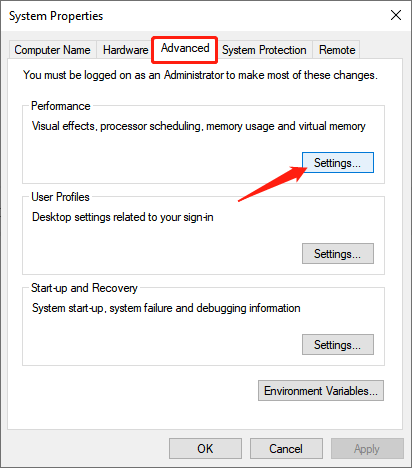
Etapa 4: na guia Avançado, clique no Mudar opção.
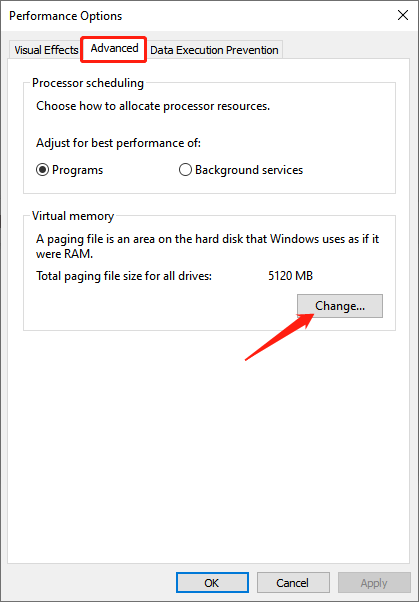
Etapa 5: em seguida, desmarque a primeira caixa “Gerencie automaticamente o tamanho do arquivo de paginação para todas as unidades“.
Etapa 6: verifique o Tamanho personalizado separar e definir o Tamanho inicial (MB) e Tamanho máximo (MB) devidamente. Então clique Definir e OK.
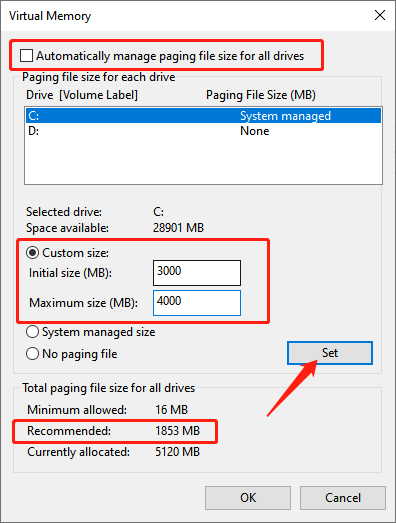
Gorjeta: O tamanho definido deve ser maior do que o recomendado.
Install More Physical RAM to fix “Your computer is running low on memory”
Instalar mais RAM física será a melhor abordagem se o dispositivo no Windows 10 frequentemente ficar sem memória. Recomenda-se instalar mais RAM quando a RAM instalada for inferior a 8 GB.
Ao adicionar RAM, instale RAM em canais duplos se a placa-mãe do seu computador suportar. Quando Dual Channel está habilitado, a largura de banda da memória original é duplicada. A propósito, a maioria das placas-mãe modernas suporta a tecnologia Dual Channel.
Conclusão
The above are efficient methods to fix the “Your computer is running low on memory”Erro. Depois de passar por esta página de instruções, você será capaz de lidar com esse problema com facilidade.
Artigo Anterior
Por que escolher o Bitwar PDF Converter em vez do Editor de PDF Online? Summary: You may encounter a "Your computer is running low on memory" warning when working or playing video games on...Artigo seguinte
Como desativar a exibição de Edge Tabs em Alt + Tab? Summary: You may encounter a "Your computer is running low on memory" warning when working or playing video games on...
Sobre a recuperação de dados Bitwar
3 etapas para recuperar mais de 500 tipos de documentos, fotos, vídeos, áudios e arquivos excluídos, formatados ou perdidos de vários cenários de perda de dados.
Saber mais
